LG TV'nizi nasıl sıfırlayacağınızı ve yaygın sorunları nasıl çözeceğinizi öğrenin
LG TV’nizi Nasıl Sıfırlayabilirsiniz? LG TV’ler yüksek kaliteli ekranları ve yenilikçi özellikleriyle bilinir. Bununla birlikte, her elektronik cihaz …
Makaleyi Okuyun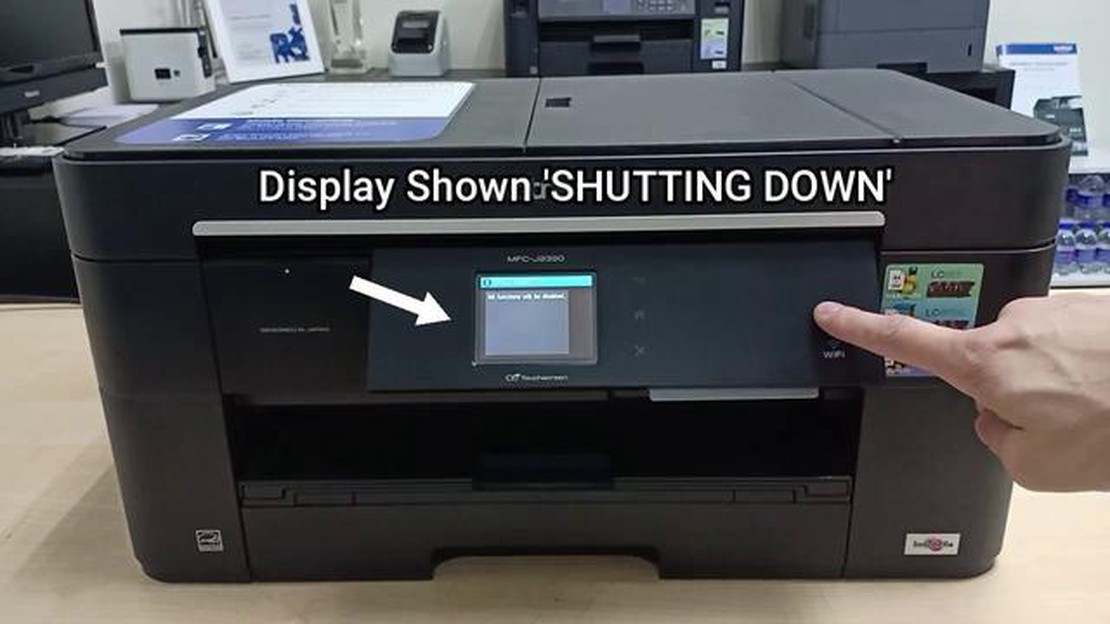
Brother yazıcınızın açılmaması sinir bozucu olabilir, özellikle de yazdırmanız veya taramanız gereken önemli belgeler varsa. Ancak paniğe kapılıp yeni bir yazıcı almayı düşünmeden önce, sorunu çözmek için atabileceğiniz birkaç sorun giderme adımı vardır.
1. Güç Kaynağını Kontrol Edin: Her şeyden önce, Brother yazıcınızın çalışan bir güç kaynağına güvenli bir şekilde bağlı olduğundan emin olun. Güç kablosunun doğru takıldığından emin olun ve güç kaynağıyla ilgili herhangi bir sorunu ortadan kaldırmak için farklı bir priz kullanmayı deneyin.
2. Güç Düğmesini Kontrol Edin: Açık gibi görünebilir, ancak Brother yazıcınızdaki güç düğmesinin açık olduğunu iki kez kontrol edin. Bazen yanlışlıkla kapatılabilir ve bu da yazıcının açılmıyormuş gibi görünmesine neden olabilir.
3. Kontrol Panelini Kontrol Edin: Herhangi bir hata mesajı veya gösterge ışığı için Brother yazıcınızın kontrol panelini inceleyin. Bunlar altta yatan sorun hakkında değerli bilgiler sağlayabilir. Hata kodlarının bir listesi ve ne anlama geldikleri için yazıcının kullanım kılavuzuna bakın.
4. Yazıcıyı Sıfırlama: Yukarıdaki adımlardan hiçbiri işe yaramazsa, Brother yazıcınızı sıfırlayın. Güç kablosunu yazıcının arkasından çıkarın ve yaklaşık bir dakika bekleyin. Kabloyu yeniden bağlayın ve yazıcıyı yeniden açmayı deneyin.
Bu sorun giderme adımlarını uyguladıktan sonra Brother yazıcınız hala açılmıyorsa, profesyonel servis gerektiren bir donanım sorunu olabilir. Daha fazla yardım için Brother’ın müşteri desteği ile iletişime geçmeyi veya yazıcınızı sertifikalı bir teknisyene götürmeyi düşünün.
Unutmayın, yazıcınızı temizleyerek, aygıt yazılımını güncelleyerek ve orijinal Brother mürekkep kartuşları kullanarak düzenli olarak bakımını yapmak her zaman iyi bir fikirdir. Bu, olası sorunları önleyebilir ve yazıcınızın ömrünü uzatabilir.
Bu sorun giderme adımlarını izleyerek, Brother yazıcınızın açılmaması sorununu çözebilir ve kısa sürede tekrar çalışır hale getirebilirsiniz.
Brother yazıcınız açılmıyorsa, bu sinir bozucu olabilir ve üretkenliğinizi engelleyebilir. Ancak, profesyonel yardım almadan önce sorunu çözmek için deneyebileceğiniz birkaç sorun giderme adımı vardır. Sorunu gidermek ve potansiyel olarak çözmek için aşağıdaki adımları izleyin.
Bu sorun giderme adımlarını izleyerek, Brother yazıcınızın açılmaması sorununu çözebileceğinizi umuyoruz. Ek destek ve rehberlik için her zaman yazıcınızın kılavuzuna veya üreticinin web sitesine başvurmayı unutmayın. İyi şanslar!
Brother yazıcınız açılmıyorsa, kontrol etmeniz gereken ilk şey güç bağlantısıdır. Güç kablosunun yazıcıya ve çalışan bir elektrik prizine sıkıca takılı olduğundan emin olun. Bazen kablo gevşeyebilir veya priz güç sağlamıyor olabilir. Sorunun çözülüp çözülmediğini görmek için yazıcıyı farklı bir prize takmayı veya farklı bir güç kablosu kullanmayı deneyin.
Ayrıca, yazıcının üzerinde bir güç anahtarı olup olmadığını kontrol edin ve açık olduğundan emin olun. Bazı yazıcı modellerinde, yazıcının açılması için manuel olarak etkinleştirilmesi gereken bir güç anahtarı vardır.
Ayrıca Okuyun: Battle royale oyunlarında nasıl profesyonel olunur ve kazanılır?
Bir güç şeridi veya aşırı gerilim koruyucu kullanıyorsanız, açık olduğundan ve düzgün çalıştığından emin olun. Bazen güç şeritleri takılabilir veya aşırı gerilim koruyucular cihazlara giden gücü kesebilir. Gücü geri getirip getirmediğini görmek için yazıcıyı doğrudan bir duvar prizine takmayı deneyin.
Tüm güç bağlantılarını kontrol ettiyseniz ve yazıcı hala açılmıyorsa, yazıcıyı sıfırlamayı deneyin. Yazıcıda bir sıfırlama düğmesi veya anahtarı arayın ve birkaç saniye basın. Bu, yazıcının açılmasını engelleyen küçük sorunların veya aksaklıkların giderilmesine yardımcı olabilir.
Ayrıca Okuyun: Android ve iOS'taki En İyi 15 Şiir Yazma Uygulaması (şairler için) - Yazınız için en iyi uygulamayı bulun!
Brother yazıcınız açılmıyorsa, sorunu gidermenin ilk adımı elektrik prizinin düzgün çalıştığını doğrulamaktır.
Güç çıkışını doğrulamak için aşağıdaki adımları izleyin:
Farklı bir elektrik prizi denedikten sonra Brother yazıcı hala açılmıyorsa, diğer sorun giderme adımlarını düşünmeniz veya daha fazla yardım için Brother’ın müşteri desteğine başvurmanız gerekebilir.
Brother yazıcınız açılmıyorsa, sorunu çözmek için sıfırlamayı deneyebilirsiniz. İşte yazıcıyı sıfırlama adımları:
Yazıcı sıfırlandıktan sonra hala açılmıyorsa, arızalı bir elektrik prizi veya güç kablosu gibi diğer olası nedenleri kontrol etmeniz gerekebilir. Ayrıca daha fazla yardım için yazıcının kullanım kılavuzuna bakmanız veya Brother destek birimiyle iletişime geçmeniz önerilir.
Brother yazıcınızın açılmamasının birkaç olası nedeni olabilir. Gevşek bir güç kablosu veya arızalı bir elektrik prizi gibi bir güç sorunundan kaynaklanıyor olabilir. Ayrıca arızalı bir güç düğmesi veya arızalı bir güç kaynağı gibi bir donanım sorunundan da kaynaklanıyor olabilir. Ayrıca, yanlış giden bir ürün yazılımı güncellemesi veya bir sürücü sorunu gibi bir yazılım sorununun sonucu da olabilir.
Brother yazıcınız açılmıyorsa, deneyebileceğiniz birkaç sorun giderme adımı vardır. Öncelikle, güç kablosunun güvenli bir şekilde takılı olduğundan ve elektrik prizinin düzgün çalıştığından emin olun. Yazıcıyı güç kaynağından çıkarıp birkaç dakika bekledikten sonra tekrar takmayı da deneyebilirsiniz. Bu işe yaramazsa, güç düğmesini 10 saniye basılı tutarak yazıcıyı sıfırlamayı deneyebilirsiniz. Bu adımların hiçbiri sorunu çözmezse, daha fazla yardım için Brother müşteri desteğiyle iletişime geçmeniz gerekebilir.
Brother yazıcınız bir aygıt yazılımı güncellemesinden sonra açılmıyorsa, deneyebileceğiniz birkaç şey vardır. İlk olarak, Brother web sitesini ziyaret ederek veya müşteri desteğiyle iletişime geçerek ürün yazılımı güncellemesiyle ilgili bilinen bir sorun olup olmadığını kontrol edin. Eğer varsa, sorun için bir çözümleri veya geçici bir çözümleri olabilir. Eğer yoksa, güç düğmesine 10 saniye basılı tutarak yazıcıyı sıfırlamayı deneyebilirsiniz. Bu işe yaramazsa, bu seçenek mevcutsa ürün yazılımını önceki sürüme geri döndürmeyi deneyebilirsiniz. Bu adımların hiçbiri işe yaramazsa, daha fazla yardım için Brother müşteri desteğiyle iletişime geçmek en iyisidir.
Brother yazıcınız dün iyi çalışıyordu ancak bugün açılmıyorsa, bu ani sorunun birkaç olası nedeni olabilir. Evinizde atmış bir devre kesici veya yanmış bir sigorta gibi bir güç sorunundan kaynaklanıyor olabilir. Arızalı bir güç düğmesi veya arızalı bir güç kaynağı gibi bir donanım sorunundan da kaynaklanıyor olabilir. Ayrıca, yeni yüklenen bir programın veya sürücünün yazıcıyla çakışması gibi bir yazılım sorununun sonucu da olabilir. Güç kaynağını kontrol etmek, farklı bir elektrik prizi denemek ve yazıcıyı sıfırlamak deneyebileceğiniz bazı ilk sorun giderme adımlarıdır. Sorun devam ederse, daha fazla yardım için Brother müşteri desteği ile iletişime geçmeniz önerilir.
Brother yazıcınızın üzerine yanlışlıkla su döktüyseniz ve yazıcı açılmıyorsa, daha fazla hasarı önlemek için hızlı hareket etmeniz çok önemlidir. Öncelikle, herhangi bir elektrik sorununu önlemek için yazıcının fişini hemen güç kaynağından çekin. Ardından, etkilenen alanları kuru bir bez veya kağıt havlu ile hafifçe kurulayarak fazla suyu temizleyin. Daha fazla hasara neden olabileceğinden, yazıcıyı kurutmak için saç kurutma makinesi gibi ısı kaynakları kullanmaktan kaçının. Yazıcıyı tekrar açmayı denemeden önce en az 24-48 saat doğal kurumasını bekleyin. Yazıcı kuruduktan sonra hala açılmıyorsa, daha fazla yardım almak veya onarım seçeneklerini araştırmak için Brother müşteri desteği ile iletişime geçmek en iyisidir.
LG TV’nizi Nasıl Sıfırlayabilirsiniz? LG TV’ler yüksek kaliteli ekranları ve yenilikçi özellikleriyle bilinir. Bununla birlikte, her elektronik cihaz …
Makaleyi OkuyunAmazon Fire TV Stick Siyah Ekran Sorunu Nasıl Giderilir Bir Amazon Fire TV Stick sahibiyseniz, sinir bozucu siyah ekran sorunuyla karşılaşmış …
Makaleyi OkuyunPC | Steam’de Battlefield 1 Çökmesi Nasıl Giderilir (Güncellendi 2023) Battlefield 1 oyununuz bilgisayarınızda çöküyor mu? Endişelenmeyin, yalnız …
Makaleyi OkuyunInstagram sayfa yöneticileri için en iyi 10 repost uygulaması. Instagram en popüler sosyal ağlardan biridir ve birçok kullanıcı kendi başarılı …
Makaleyi OkuyunWindows 10’da Zoom Hata Kodu 13003 Nasıl Onarılır Windows 10 bilgisayarınızda Zoom video konferans yazılımını sık kullanıyorsanız, bir noktada 13003 …
Makaleyi OkuyunGalaxy Z Flip 4 Ekranı Nasıl Açık Tutulur Galaxy Z Flip 4, kompakt bir boyut ile tablet benzeri bir deneyim arasında kolayca geçiş yapmanızı sağlayan …
Makaleyi Okuyun